edge浏览器显示扩展的教程
时间:2024-02-28 14:03:42作者:极光下载站人气:136
edge浏览器是一款非常出色的网页浏览软件,它为用户带来了强大且实用的功能,方便用户按需进行个性化设置,而且让用户可以享受到快速且立场的上网速度,因此edge浏览器软件为用户提供了优质的网页浏览服务,当用户在使用edge浏览器软件时,会根据自己的需求来下载添加一些扩展工具,用户想要将这些扩展全部显示出来,却不知道怎么来操作实现,其实这个问题是很好解决的,用户直接在工具栏中点击扩展工具图标,在弹出来的下拉面板中,点击眼睛图标即可显示出来,那么接下来就让小编来向大家分享一下edge浏览器显示扩展的方法教程吧,希望用户在看了小编的教程后,能够从中获取到有用的经验。
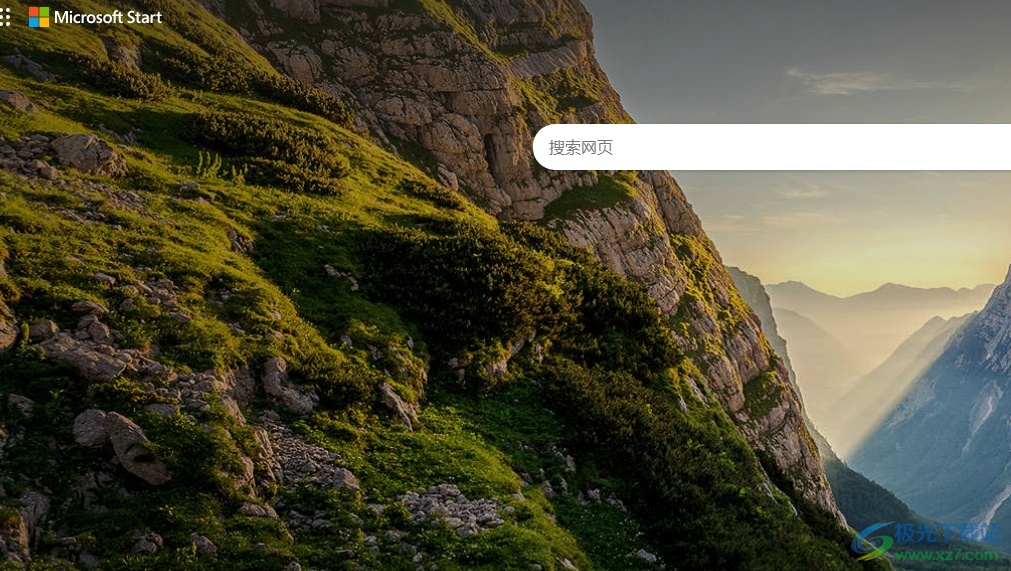
方法步骤
1.用户在电脑上打开edge浏览器软件,并来到主页上点击工具栏中的扩展工具

2.接着在弹出来的下拉选项卡中,用户需要点击扩展右侧的眼睛图标,将其显示出来

3.或者用户在页面的右上角处点击三点图标,将会弹出下拉选项卡

4.在弹出来的下拉选项卡中,用户选择其中的扩展选项,这样就会弹出扩展面板来显示扩展工具
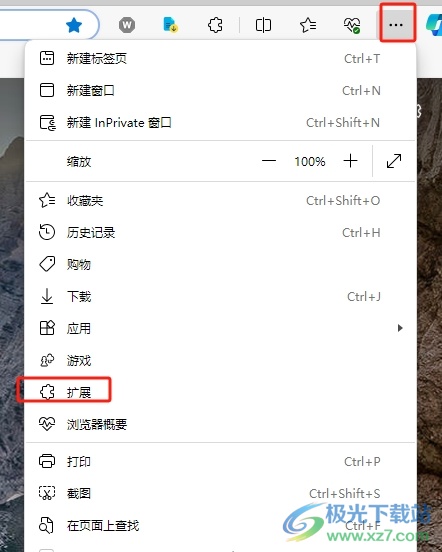
以上就是小编对用户提出问题整理出来的方法步骤,用户从中知道了大致的操作过程为点击扩展工具-点击眼睛图标-或者点击三横-点击扩展来显示,方法简单易懂,因此有需要的用户可以跟着小编的教程操作试试看,一定可以解决好这个问题的。

大小:324 MB版本:v127.0.2651.86环境:WinAll
- 进入下载
相关推荐
相关下载
热门阅览
- 1百度网盘分享密码暴力破解方法,怎么破解百度网盘加密链接
- 2keyshot6破解安装步骤-keyshot6破解安装教程
- 3apktool手机版使用教程-apktool使用方法
- 4mac版steam怎么设置中文 steam mac版设置中文教程
- 5抖音推荐怎么设置页面?抖音推荐界面重新设置教程
- 6电脑怎么开启VT 如何开启VT的详细教程!
- 7掌上英雄联盟怎么注销账号?掌上英雄联盟怎么退出登录
- 8rar文件怎么打开?如何打开rar格式文件
- 9掌上wegame怎么查别人战绩?掌上wegame怎么看别人英雄联盟战绩
- 10qq邮箱格式怎么写?qq邮箱格式是什么样的以及注册英文邮箱的方法
- 11怎么安装会声会影x7?会声会影x7安装教程
- 12Word文档中轻松实现两行对齐?word文档两行文字怎么对齐?
网友评论